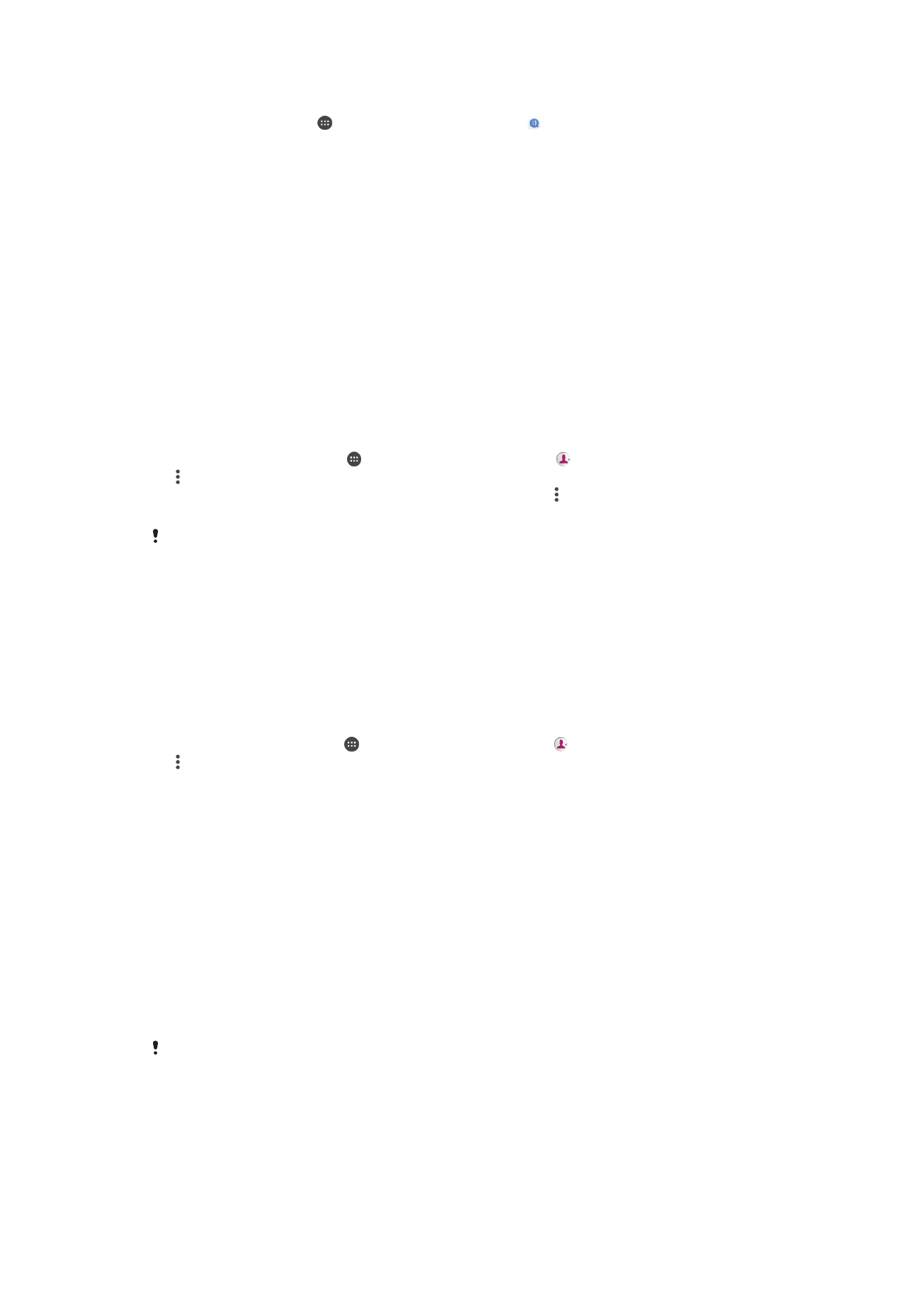
Контактілерді тасымалдау
Контактілерді жа
ңа құрылғыға тасымалдаудың бірнеше жолы бар. Контактілерді онлайн есептік
жазбадан синхрондау
ға немесе контактілерді тікелей басқа құрылғылардан импорттауға болады.
Онлайн есептік жазбаны пайдаланып контактілерді тасымалдау
Ескі
құрылғы не компьютер ішіндегі контактілерді Google Sync™ немесе Microsoft
®
Exchange
ActiveSync
®
сия
қты қызметіндегі онлайн есептік жазбамен синхрондасаңыз, контактілерді жаңа
құрлығыға есептік жазбаны пайдаланып тасымалдауға болады.
Жаңа құрылғыдағы контактілерді қадамдастыру есептік жазбасымен синхрондау
үшін
1
Негізгі экран Экранында белгішесін т
үртіңіз, содан кейін белгішесін түртіңіз.
2
тарма
ғын түртіңіз, содан кейін Есептік жазбаларды басқару тармағын түртіңіз.
3
Контактілерді синхрондау керек есептік жазбаны та
ңдаңыз да, > Қазір синхрондау
тарма
ғын түртіңіз.
Контактілерді синхрондау мүмкін болуы үшін тиісті синхрондау есептік жазбасын кіру
керек.
Контактілерді тасымалдаудың басқа әдістері
Ескі
құрылғыдан жаңа құрылғыға контактілерді тасымалдаудың басқа бірнеше әдісі бар.
Мысалы, контактілерді жад картасына к
өшіруге, Bluetooth
®
технологиясын пайдалану
ға немесе
контактілерді SIM картасына са
қтауға болады. Ескі құрылғыдан контактілерді тасымалдау туралы
на
қтырақ ақпарат алу үшін тиісті пайдаланушы нұсқаулығын қараңыз.
Жад картасынан контактілерді импорттау үшін
1
Негізгі экран экранында белгішесін т
үртіңіз, содан кейін белгішесін түртіңіз.
2
пернесін басы
ңыз, содан кейін Импорттау/экспорттау > SD картасынан
немесе ішкі жадтан импорттау (.vcf файлы) тарма
ғын түртіңіз.
3
Контактілер са
қталатын жерді таңдау.
4
Сақтау картасы п
әрменін түртіңіз.
5
Импортта
ғыңыз келетін файлдарды түрту арқылы таңдаңыз.
Контактілерді Bluetooth
®
технологиясын пайдаланып импорттау
1
Bluetooth
®
функциясы
қосылғанын және құрылғы көрінетіндей орнатылғанын тексеріңіз.
2
Құрылғыға кіріс файл туралы ескертілгенде, күй тақтасын төмен қарай сүйреңіз де,файл
тасымалдауын
қабылдау үшін ескертуді түртіңіз.
3
Файлды тасымалдауды бастау
үшін Қабылдау түймесін түртіңіз.
4
К
үй тақтасын төмен сүйреңіз. Тасымалды аяқтағаннан кейін, ескертуді түртіңіз
5
Алын
ған файлды түртіңіз және контактілерді сақтайтын орында таңдаңыз.
SIM картасынан контактілерді импорттау үшін
Контактілерді SIM картасына немесе одан тасымалдау кезінде кейбір контактілер межелі
орында қайталануы мүмкін. Мұны шешу әдісі туралы ақпаратты «Контактілер»
қолданбасында қайталанатын жазбаларды болдырмау бөлімін 90 бетінде қараңыз.
88
Б
ұл – жарияланымның Интернеттегі нұсқасы. © Тек жеке мақсатта пайдалану үшін басып шығарыңыз.
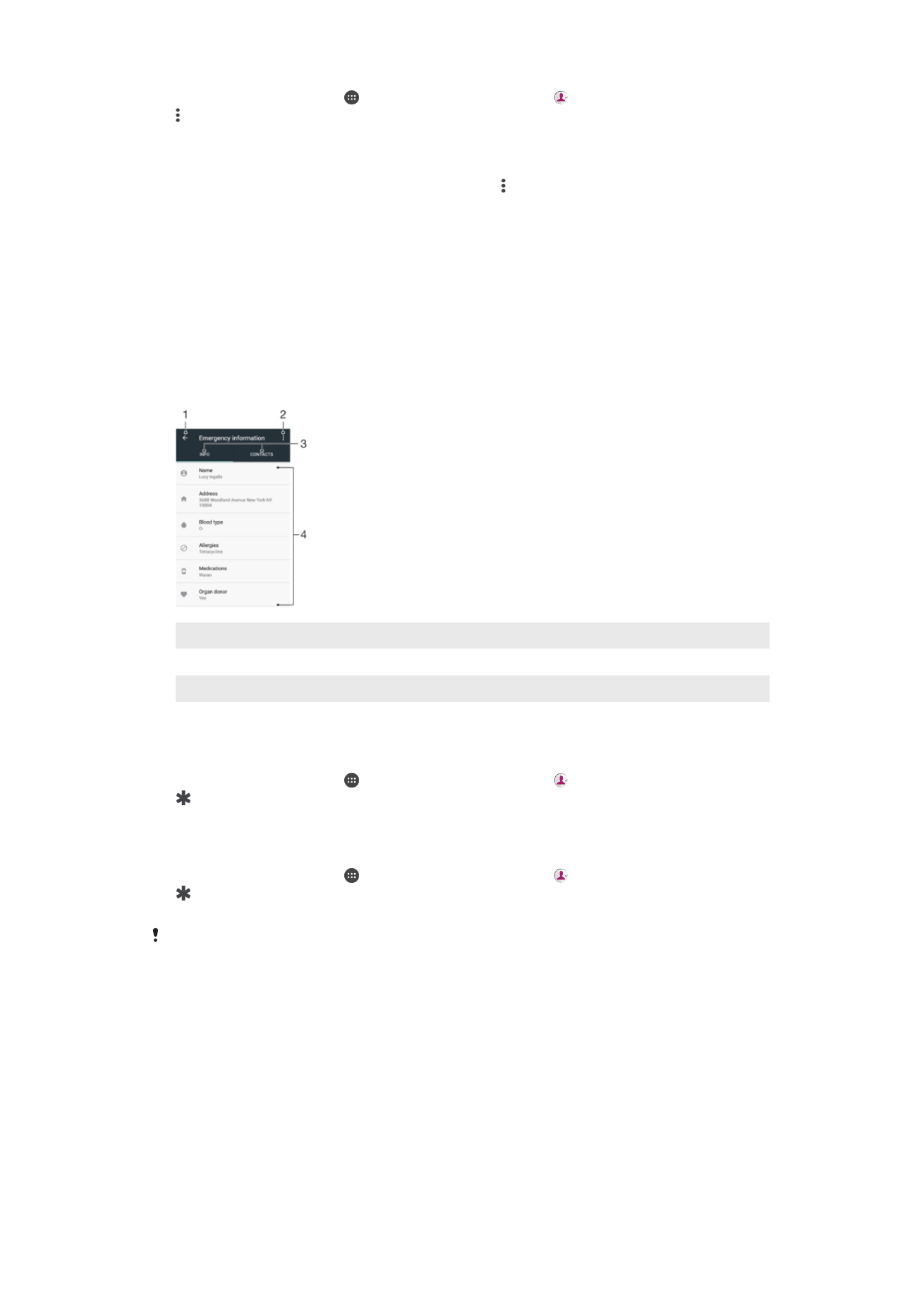
1
Негізгі экран экранында белгішесін т
үртіңіз, содан кейін белгішесін түртіңіз.
2
белгішесін т
үртіңіз, содан кейін Импорттау/экспорттау пәрменін түртіңіз.
3
SIM картасын та
ңдаңыз.
4
Контактілер са
қталатын жерді таңдау.
5
Импорттайтын контактілерді та
ңдаңыз. Жеке бір контактіні импорттау үшін контактіні
тауып, т
үртіңіз. Барлық контактілерді импорттау үшін белгішесін түртіңіз, содан кейін
Барлығын импорттау п
әрменін түртіңіз.